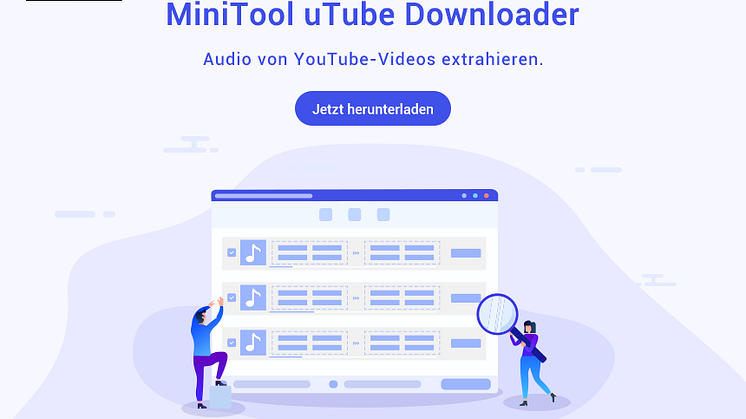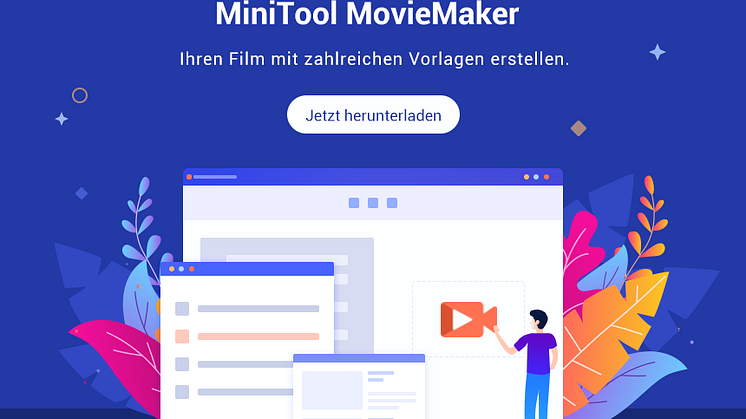Pressemitteilung -
(5 Wege) So extrahiert man Audio aus MP4
Überblick :
Möchten Sie Audio aus MP4 extrahieren? Wie kann man kostenlos Audio aus einem Video in MP3 extrahieren? Hier sind 5 verschiedene Möglichkeiten, um Video in MP3 zu konvertieren. Wenn Sie Audio aus MP4 in Windows 10 kostenlos extrahieren oder Audio von YouTube extrahieren möchten, können Sie MiniTool Software wegen seiner leistungsstarken Funktionen sowie unkomplizierten Audio-Extraktionsprozess versuchen.
Manchmal findet man die Hintergrundmusik beim Anschauen von Videos so berührend und melodiös, dass man sie als eigenes Projekt oder nur als Klingelton extrahieren möchte. Aber wie extrahiert man Audio aus einem MP4-Video in MP3?
Glückwunsch! Es gibt 5 verschiedene Methoden, um Audio aus MP4 zu extrahieren und eine einfache Methode, um Audio aus YouTube-Videos zu extrahieren.
Hier könnte Sie dieser Beitrag interessieren: Audio aus Video entfernen.
Methode 1. Wie man Audio aus MP4 kostenlos extrahiert
Ist es möglich, einfach und schnell Audio aus Videos kostenlos zu extrahieren? Ja! MiniTool MovieMaker macht es möglich.
Warum MiniTool MovieMaker wählen?
MiniTool MovieMaker ist eine kostenlose Videobearbeitungssoftware ohne Wasserzeichen, ohne Werbung und ohne Paket. Dieses kostenlose Tool bietet eine einfache und übersichtliche Benutzeroberfläche, mit der Sie ganz einfach Audio aus beliebigen Videos (wie MOV, AVI, FLV usw.) extrahieren können. Außerdem kann dieser kostenlose Audioextraktor noch viel mehr.
Hier sind einige Funktionen dieses kostenlosen Movie Makers:
- Mit ihm können Sie Diashows mit Bildern und Musikdateien erstellen.
- Er kann Musikdateien ein- oder ausblenden, Musikdateien kombinieren, Musikdateien aufteilen/trimmen usw.
- Er bietet verschiedene Videovorlagen wie Liebe, Hochzeit, Reisen usw., mit denen Sie schnell hervorragende Videos erstellen können. Sie müssen nur eine Vorlage auswählen, Ihre Fotos/Videos importieren und diesen Film mit Freunden teilen.
- Er bietet etwa 100 coole Videoübergänge und Effekte, mit denen Sie mehrere Videos zu einem Film kombinieren können.
- Er bietet eine Funktion zum Trimmen und Teilen, mit der Sie sowohl Video- als auch Audiodateien schneiden können.
- Er bietet animierte Texte, mit denen Sie Titel, Untertitel und Abspänne zum Video hinzufügen können, um Ihre Geschichte zu vervollständigen.
- Er kann nicht nur Audio aus Videos extrahieren, sondern auch ganz einfach Audio aus Videos entfernen.
- Er kann das Videoformat, die Videobitrate und die Videoauflösung ändern.
- Er unterstützt viele Videoformate, einschließlich 3GP, MOV, AVI, FLV, MKV, MP4, VOB, usw.
MiniTool MovieMaker ist eine gute Option für Benutzer, die Audio aus Videos extrahieren möchten. Sehen wir uns nun an, wie man MP4 in MP3 konvertiert.
3 Schritte zum kostenlosen Extrahieren von Audio aus MP4
Schritt 1. Downloaden und installieren Sie den kostenlosen Audio-Extraktor.
Laden Sie MiniTool MovieMaker kostenlos herunter und installieren Sie es auf Ihrem PC. Dieser kostenlose Audio-Extraktor unterstützt Windows 7, Windows 8 und Windows 10.

Schritt 2. Dateien importieren.
Starten Sie den kostenlosen MovieMaker und schließen Sie das Fenster mit den Filmvorlagen, um die Hauptschnittstelle zu öffnen. Klicken Sie auf die Schaltfläche Mediendateien importieren, um die MP4-Datei zu importieren, deren Audio Sie extrahieren möchten. Ziehen Sie diese Videodatei wie folgt auf die Zeitleiste. Natürlich können Sie auch andere Videodateiformate importieren, um deren Audiodateien zu extrahieren.
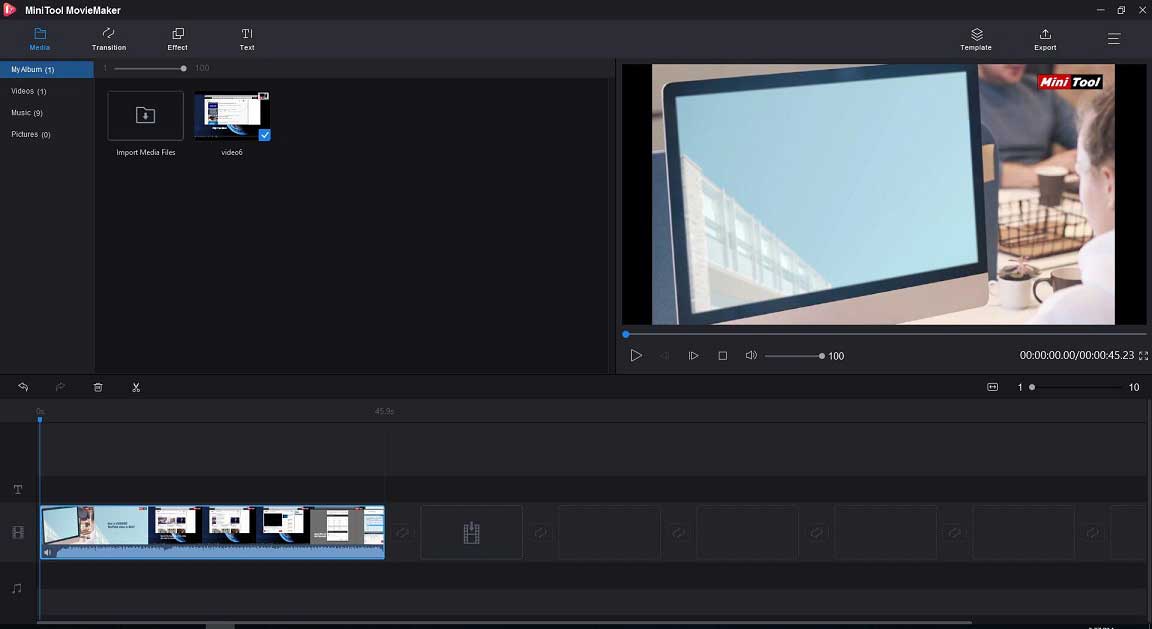
Jetzt können Sie diese MP4-Datei nach Belieben bearbeiten, z. B. das Video drehen, teilen, trimmen, die Helligkeit ändern, 3D-Luts anwenden, Text hinzufügen usw. Wenn nicht, gehen Sie bitte zu Schritt 3.
Schritt 3. Audio aus MP4 in MP3 extrahieren.
Klicken Sie auf die Schaltfläche Exportieren, um das folgende Fenster zu erhalten.
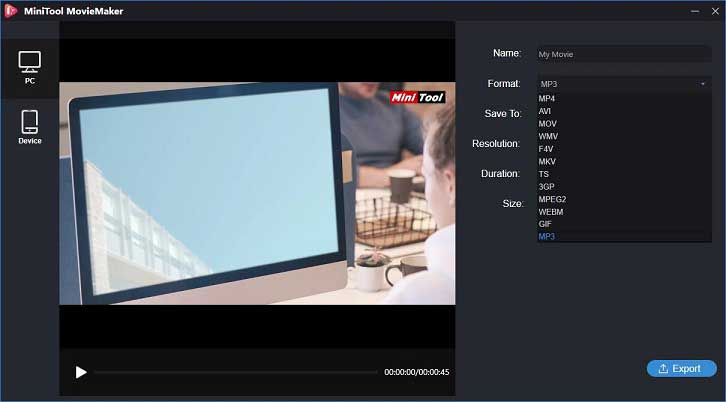
In diesem Fenster können Sie MP3 aus der Dropdown-Liste des Formats wählen, den Namen der Datei eingeben und einen Pfad zum Speichern der Audiodatei wählen. Danach klicken Sie auf die Schaltfläche Exportieren, um das Extrahieren von Audiodaten aus MP4 zu starten.
Hier können Sie auch ein anderes Dateiformat mit diesem kostenlosen Video-Editor wählen, um das Videoformat zu ändern. Zum Beispiel können Sie GIF wählen, um das Video in GIF zu konvertieren.
Nachdem das Extrahieren abgeschlossen ist, können Sie auf die Schaltfläche Ziel suchen klicken, um die MP3-Datei zu überprüfen.
Sehen Sie! Es ist sehr einfach, Audio aus MP4 zu extrahieren, nicht wahr?
Im Allgemeinen können Sie mit MiniTool MovieMaker nicht nur Audio aus Videos extrahieren, sondern auch Audio in Video umwandeln.
Hier ist eine Videoanleitung.
Methode 2. Wie man Audio aus MP4 online extrahiert
Wenn Sie keine Audioextraktionssoftware herunterladen und installieren möchten, können Sie Audio aus MP4 online extrahieren. Es gibt viele verschiedene Online-Audioextraktoren, die Ihnen helfen, Audio aus Videos online zu extrahieren.
Das Online Audio Converter ist eine gute Wahl für Benutzer, die Audio aus MP4-Videodateien extrahieren möchten, weil er eine Vielzahl von Dateiformaten unterstützt und die Audioextraktion sehr einfach ist.
Probieren Sie die folgenden Schritte aus, um Audio aus einem Video online zu extrahieren.
Schritt 1. Gehen Sie auf die offizielle Seite dieses Online-Audio-Konverters und klicken Sie auf Dateien öffnen. Wählen Sie das MP4-Video aus, dessen Ton Sie extrahieren möchten. Die maximale Größe der Datei, die Sie hochladen können, beträgt 2048 MB.
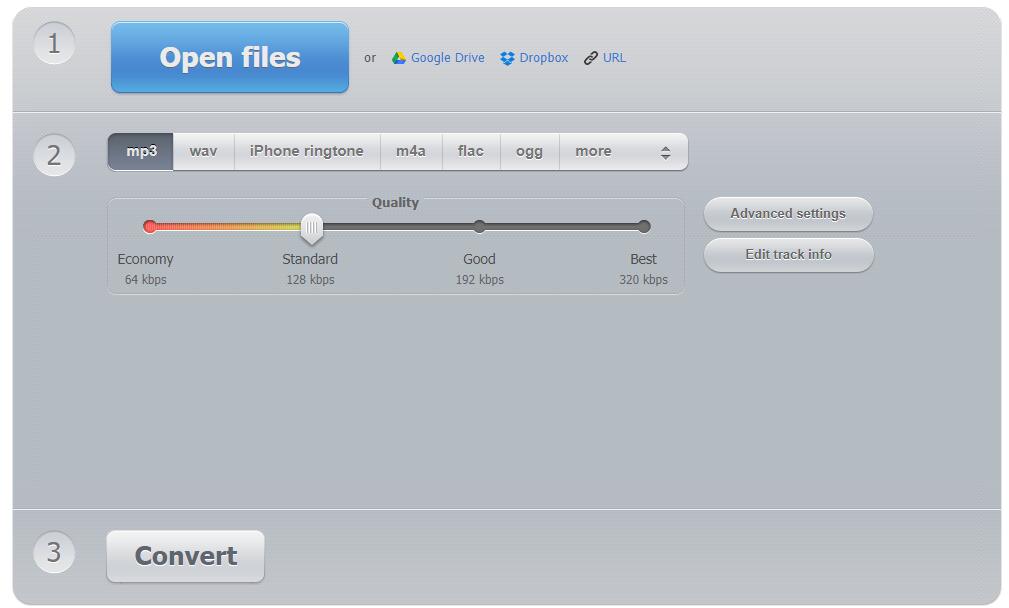
Schritt 2. Das MP3-Format ist standardmäßig ausgewählt. Sie können also auf die Option Audio extrahieren klicken, um den Ton aus dem Video in MP3 zu extrahieren. Hier können Sie auch ein anderes Audiodateiformat auswählen, wie z.B. iPhone-Klingelton, M4A, FLAC, OGG, usw.
Schritt 3. Klicken Sie auf die Schaltfläche Herunterladen, bis die Datei konvertiert ist, um Ihre Audiodatei zu exportieren oder sie in Google Drive oder Dropbox zu speichern.
Methode 3. Wie man mit Audacity Audio aus MP4 extrahiert
Audacity ist ein kostenloser und quelloffener digitaler Audioeditor und eine Aufnahmesoftware. Es bietet eine ganze Reihe von Tools, mit denen Sie Audiodateien bearbeiten und Audio aus MP4 extrahieren können. Audacity ist für Windows, macOS, Linux und andere Unix-ähnliche Betriebssysteme verfügbar.
Die folgende Schritt-für-Schritt-Anleitung zeigt Ihnen, wie Sie mit Audacity Audio aus MP4 extrahieren können.
Schritt 1: Laden Sie Audacity herunter und installieren Sie es.
Nach dem Herunterladen und Installieren von Audacity und der FFmpeg-Bibliothek können Sie Audacity öffnen, um eine Datei im MP3-Format zu exportieren.
Schritt 2: Importieren Sie das MP4-Video und wählen Sie das Ausgabeformat.
- Klicken Sie auf Datei, wählen Sie Öffnen, um die MP4-Datei zu importieren, deren Audio Sie extrahieren möchten.
- Klicken Sie auf Datei und wählen Sie die Schaltfläche Exportieren.
- Wählen Sie das Format, in dem Sie die Audiodatei speichern möchten (z. B. Exportieren als MP3, Exportieren als WAV, usw.).
- Wählen Sie einen Speicherort für die Audiodatei. Sie können einen Namen für die Audiodatei eingeben, die Bitrate und die Qualität wählen.
- Klicken Sie auf die Schaltfläche Speichern. Jetzt beginnt Audacity mit dem Extrahieren von Audio aus MP4-Videos in MP3.
Ähnlicher Artikel: Was ist eine Videobitrate.
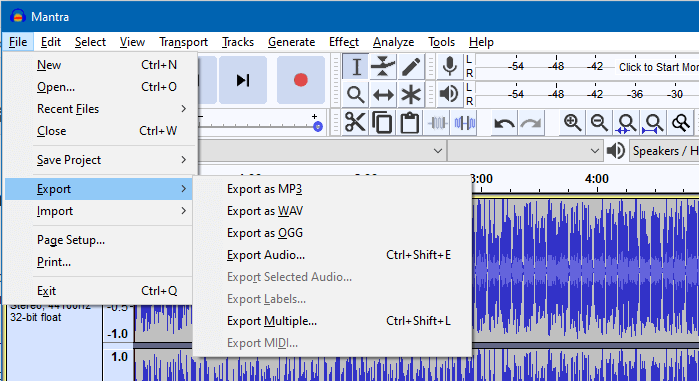
Schritt 3: Überprüfen Sie die Videodateien.
Zum Schluss können Sie die Audiodatei an dem von Ihnen gewählten Ort überprüfen, um sicherzustellen, dass alles funktioniert hat.

Links
- Die 8 wichtigsten Alles zu MP3 Konverter
- Die 10 besten Audio-Konverter, um Audiodateien kostenlos zu konvertieren
- So richtest du mehrere Audioausgänge unter Windows 10 ein und verwendest sie
- Download von Realtek HD Audio Manager für Windows 10
- 10 Möglichkeiten: So konvertiert man YouTube Video in MP3 Format
Themen
MiniTool® Software Ltd. ist ein professionelles Software-Entwicklungsunternehmen und stellt den Kunden komplette Business-Softwarelösungen zur Verfügung. Die Bereiche fassen Datenwiederherstellung, Datenträgerverwaltung, Datensicherheit und den bei den Leuten aus aller Welt immer beliebteren YouTube-Downloader sowie Videos-Bearbeiter. Bis heute haben unsere Anwendungen weltweit schon über 40 Millionen Downloads erreicht. Unsere Innovationstechnologie und ausgebildeten Mitarbeiter machen ihre Beiträge für Ihre Datensicherheit und -integrität.